[ad_1]
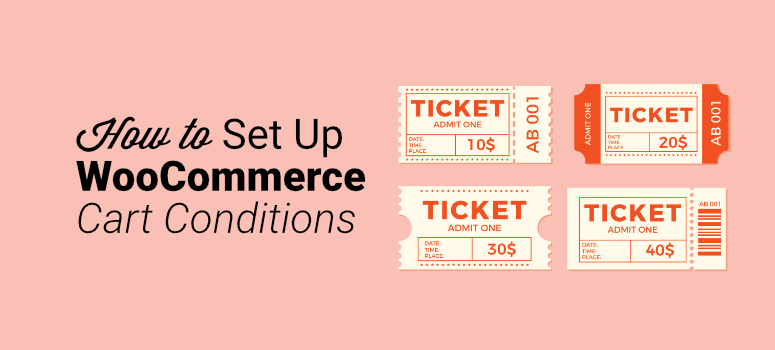
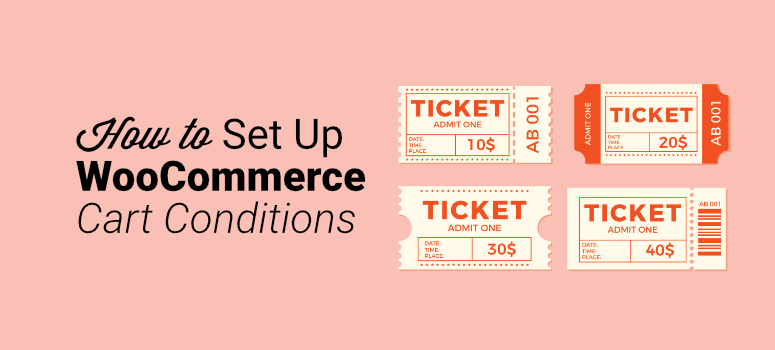
您是否在尝试学习如何设置WooCommerce购物车条件,但仍在努力进行?
WooCommerce是一个WordPress插件,可将普通网站转变为在线商店。 这是向网站添加电子商务功能的快速简便的方法,因此您可以在线销售产品和服务。
但是,在优惠券管理方面,WooCommerce的选项很少。 要利用这些功能,您需要一个WordPress插件(例如Advanced Coupons),这是我们将在今天的教程中使用的插件。
这是因为WooCommerce的高级优惠券具有称为购物车条件的优惠券规则功能。
并且,在本文中,我们将向您展示如何为WooCommerce网站创建购物车条件。 但首先,让我们来看一下为什么使用购物车条件对您很重要 电子商务商店。
为什么在您的WooCommerce网站上使用购物车条件?
购物车条件或优惠券规则使您可以设置不同的规则,以测试客户是否有资格使用优惠券。
如果他们符合条件,他们将可以使用优惠券并获得折扣。
购物车条件使您能够:
- 生成一张优惠券以获取多个折扣
- 为新客户提供一阶折扣
- 创建优惠券仅适用于特定产品类别
- 在客户的第一次结帐时应用优惠券
- 设置基于状态或基于角色的优惠券规则
出于多种原因,您希望对WooCommerce网站使用购物车条件。 以下是最主要的3个原因:
1.建立忠实的客户
当客户从企业获得折扣或交易时,他们更有可能回来。 客户喜欢参加公司提供的各种销售和促销活动。 在您的网站上使用优惠券规则可确保您建立忠实的客户群,愿意花更多的钱来节省更多。
2.控制优惠券的使用
不幸的是,由于人们滥用优惠券,许多企业无法获得潜在的收入。 当某些折扣代码或优惠被滥用时,可能会使公司付出大量金钱。 但是,通过设置优惠券规则,您可以大大减少不正确使用优惠券的机会。 您可以完全控制客户如何使用优惠券以及在什么情况下使用优惠券。
3.增加销售
在优惠券中添加特殊规则可以激励客户在WooCommerce商店上花费更多。 例如,当他们知道通过花费一定数量将获得免费送货时,他们更有可能达到该小计来接受交易。 这可以增加公司的销售额并增加收入,因此可以继续增长。
现在,我们知道设置购物车条件为什么很重要,让我们来看看如何在WooCommerce中设置购物车条件。
如何使用高级优惠券设置WooCommerce购物车条件
在本教程中,我们将使用以下方法设置WooCommerce购物车条件 高级优惠券。
高级优惠券 是WordPress的最佳优惠券插件。 它具有强大的,用户友好的功能,包括高级BOGO交易,优惠券计划,自动应用优惠券,运输折扣优惠券等。
该插件使用购物车条件生成器,可以轻松地根据您设置的不同规则应用折扣。 您可以在几分钟内生成和配置优惠券,以便客户相应地应用它们。
步骤1:建立优惠券
首先,您需要下载并激活Advanced Coupons插件才能将其添加到WooCommerce网站。 如果您需要帮助,请查看我们的帖子 如何安装WordPress插件。
在您的WordPress仪表板上,单击Coupons»Add New:
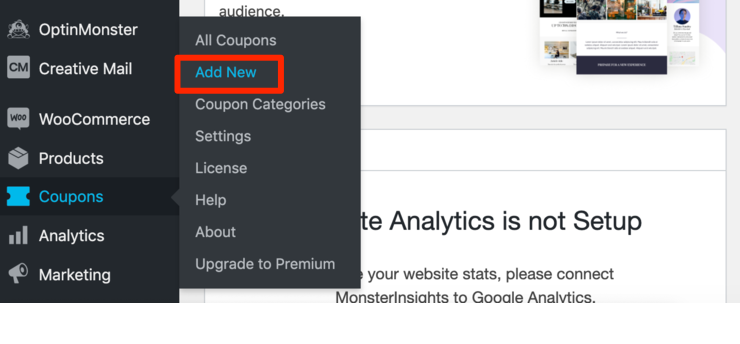
完成后,就可以命名优惠券了。 您可以手动执行此操作,也可以单击“生成优惠券代码”。 您还可以添加说明:
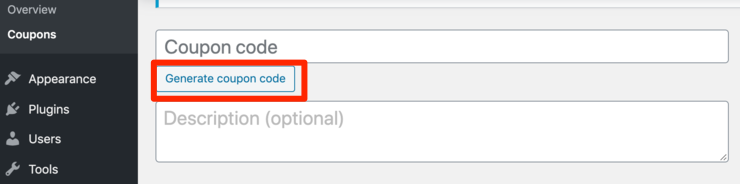
向下滚动时,您将可以创建自定义标题。 此标题将代替您的推送通知的默认博客文章标题。

现在,是时候自定义优惠券的设置了。
第2步:自定义设置
在常规部分下,您可以在折扣类型,优惠券金额,添加免费送货以及添加到期日期之间进行选择:
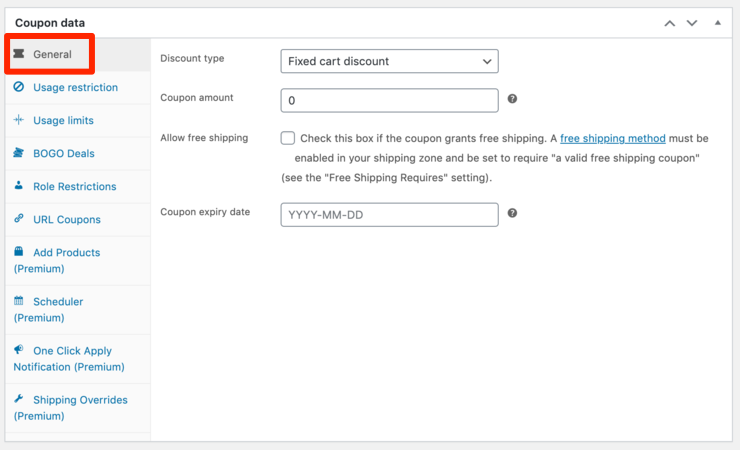
在“折扣类型”下拉菜单下,选择要应用的折扣类型,然后选择:
- 百分比:每百分之一的折扣
- 固定产品:仅部分产品享有固定总折扣
- 固定购物车:整个购物车的固定总折扣
单击使用限制后,您将可以进一步自定义设置。 使用优惠券以及其他优惠券(不包括销售商品)以及其他选项,选择最低和最高消费:
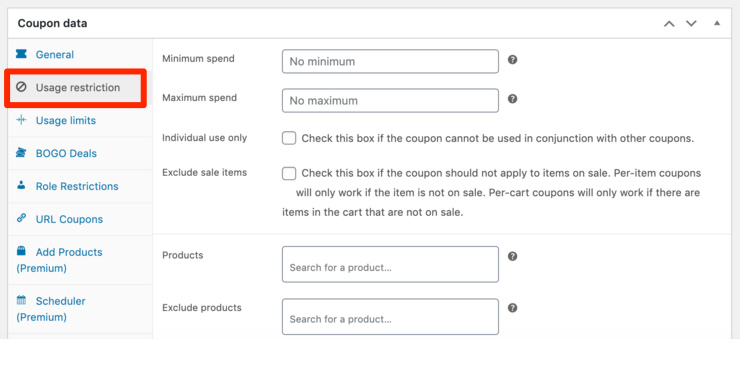
在“角色限制”选项卡上,您可以基于用户角色定义优惠券限制。 单击启用角色限制复选框以自定义以下设置:
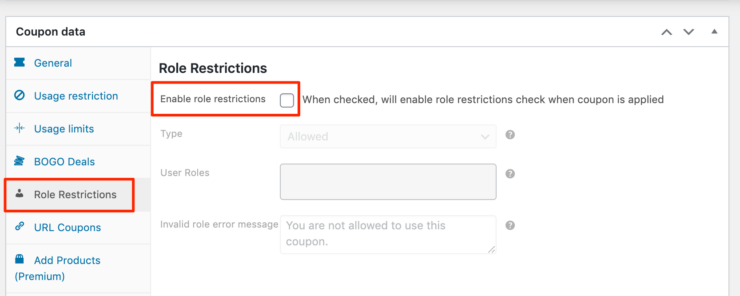
您如何自定义设置取决于您要实现的目标。 浏览每个部分并检查您的设置将确保您为网站创建正确的优惠券规则。
步骤3:设定购物车条件
现在,是时候指定购物车条件以添加折扣规则了。 您在此处创建的条件将在用户结帐时应用于用户的购物车。
向下滚动时,您会看到购物车条件框:
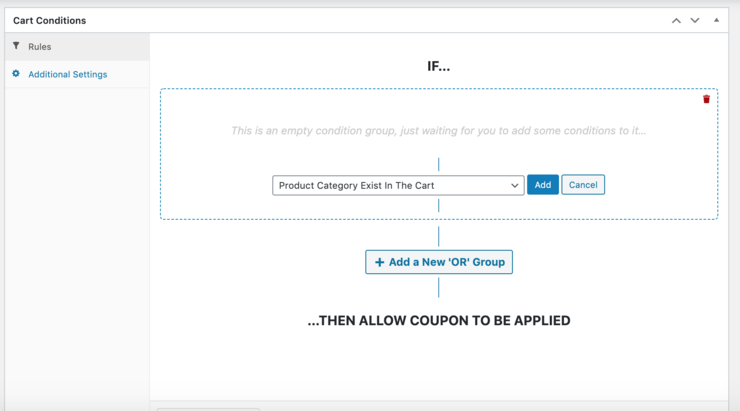
从“规则”选项卡下的下拉菜单中,可以选择要添加为折扣规则的购物车条件:
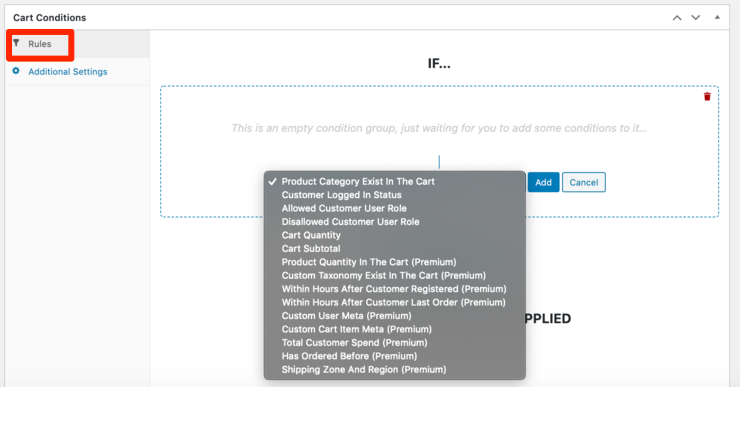
从这里开始,您购物车状况的可能性无穷无尽。
例如,假设您要创建一个规则,以便仅当客户的购物车小计达到特定金额时才能使用优惠券。 要设置此条件,请从下拉菜单中选择购物车小计,然后单击添加:
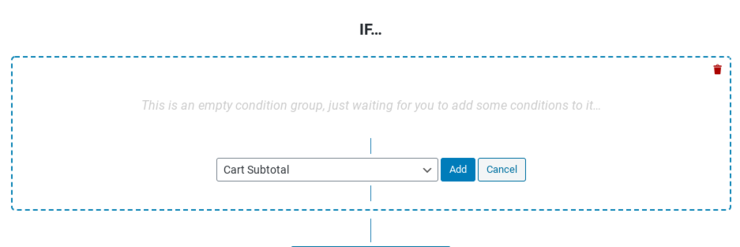
然后,输入小计金额。 如果需要其他条件,可以将一个或多个规则应用于单个优惠券。 因此,如果您希望仅在小计达到一定数量时才应用优惠券,则可以通过这种方式进行设置。
点击添加新的“或”组:
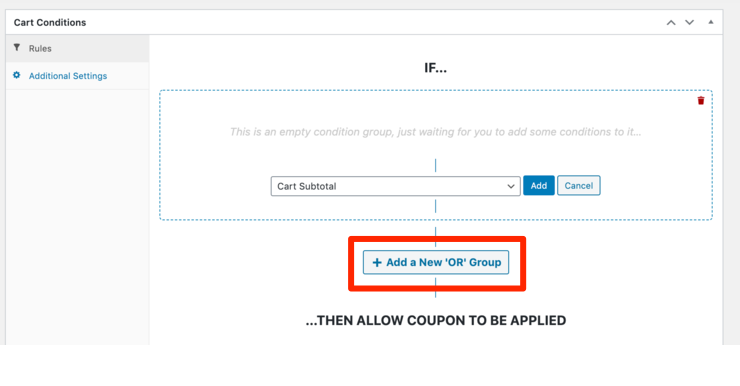
默认情况下,应该已经选择了购物车中存在的产品类别。 再次单击添加:
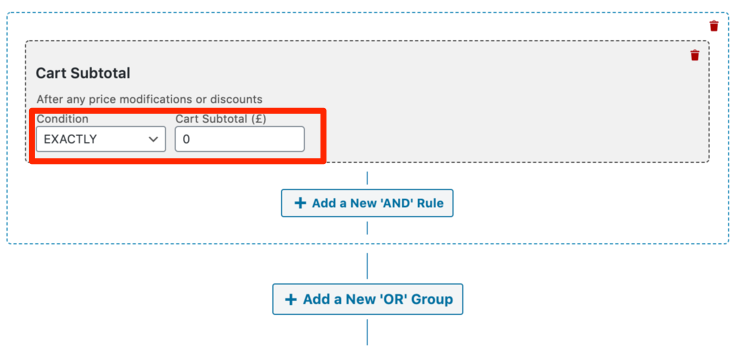
添加您想要的类别,条件和购物车数量:
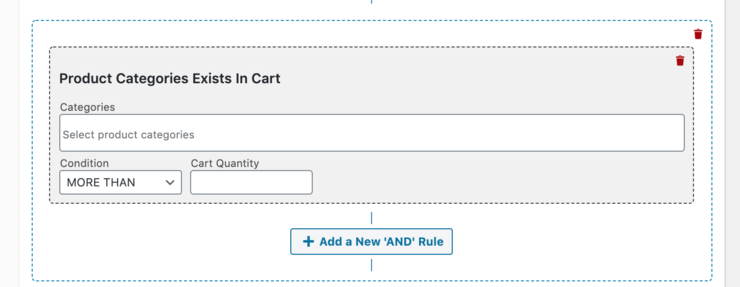
当您对条件感到满意时,请点击底部的保存。
这里的所有都是它的! 使用高级优惠券插件,可以轻松将WooCommerce优惠券提升到一个新的水平。 创建购物车条件可确保您完全控制在线商店,并可以按照自己的方式与客户开展业务。
希望您喜欢本教程。 随时查看我们在 WordPress的最佳购物车插件。
它比较了最受欢迎的购物车插件,因此您可以选择最适合您的品牌的插件。

